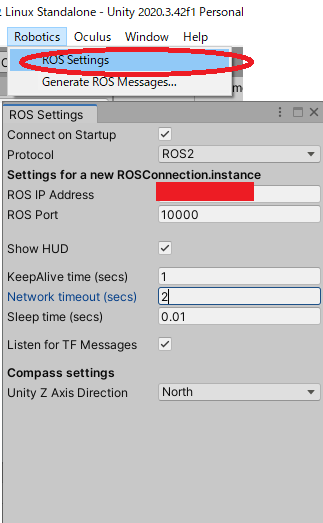1, pc側にはVPNクライアントをインストールする。
2, VPNサーバーの設定を行うためのソフトもインストールする。
3,VPNサーバーやVPNクライアントの設定をする。
3, その後UnityのROSの設定でIPアドレスをJetson nanoのテザリング接続先のIPアドレスに設定する。
SoftEtherのダウンロードサイトからVPNのサーバーソフトとVPNクライアントソフトをダウンロードします。
SoftEtherのマニュアルを参考にそれぞれインストール、設定します。
まずはローカルでつないで設定を行います。
設定後はドメイン名でもつなげるようになります。
VPN Azureの使用の際の注意
私の場合、テザリング接続の場合、SoftEtherドメインでは上手く接続できませんでした。
そこでAzureクラウドの設定を行ってつないでいます。
Azureクラウドのドメイン名ではサーバー設定ソフトでサーバーにつなぐことができませんでした。パスワードが要求されます。どんなパスワードを入れればいいのか不明でした。(Jetson nano, VPN サーバーの管理パスワードいずれでもダメでした。ただし、その状態でもVPNクライアントからはパスワード要求されずに接続できます)
ですのでサーバー設定変更の際にはローカル接続で行ってください。(ローカル接続の時、softetherドメインでつなげたのでその時スクリーンショットを取っています)
ポート番号を443にする必要があります。
クライアントは、接続ソフトで対象クライアントを右クリックし、メニューのプロパティから設定できます。
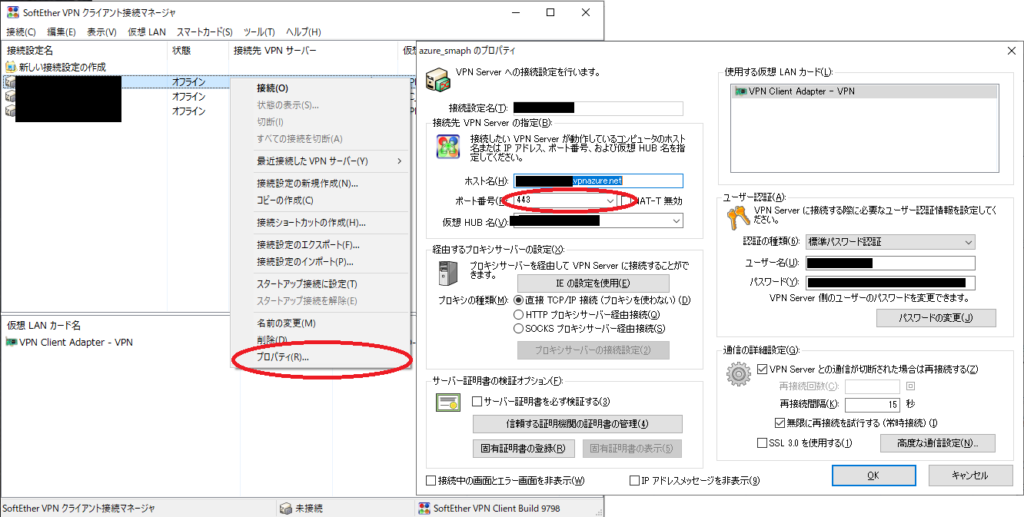
サーバーはサーバー設定ソフトの接続設定の編集から設定できます。
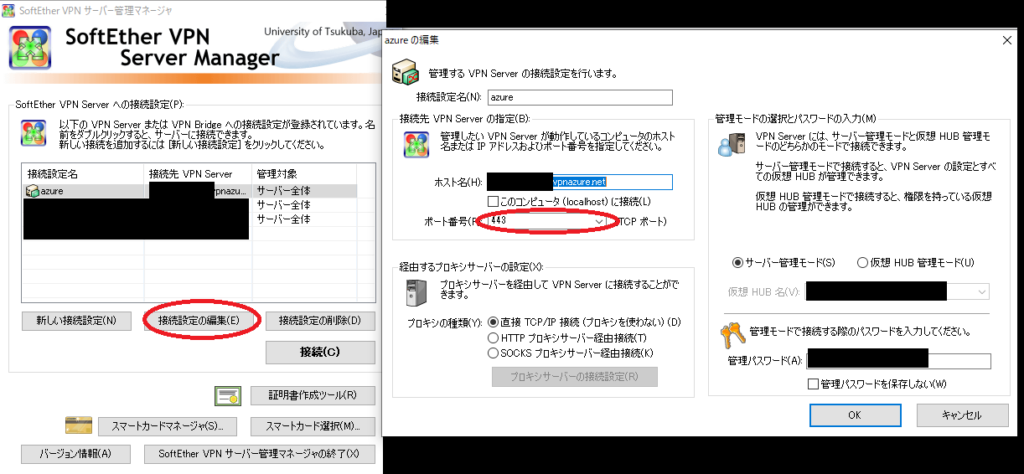
softetherドメインから接続先をAzureドメインに変更するときの注意としてIPsecのチェックをすべて外す必要があります。
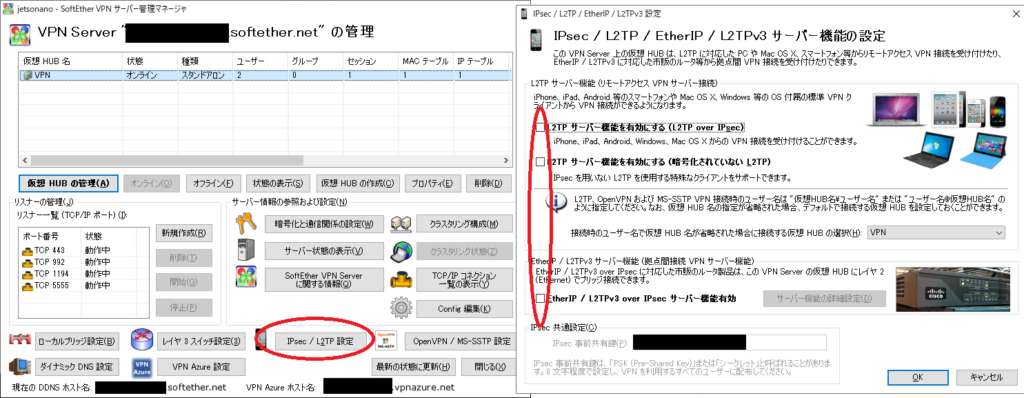
ブリッジ設定をする必要はありません。ブリッジ設定をするととても重くなります。ブリッジが空になっていることを確認してください。
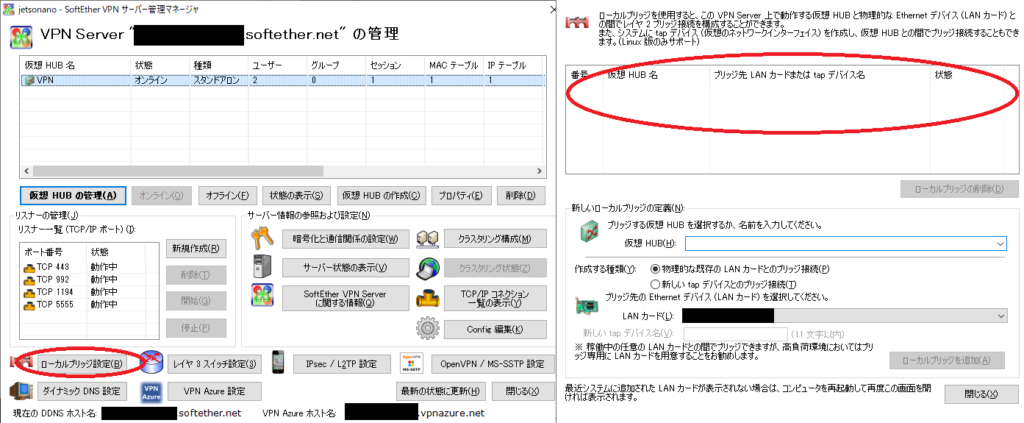
ネットワーク設定を行いますが完全にネットワーク空間を合わせる必要なありません。初期設定のままでうまくいきました。
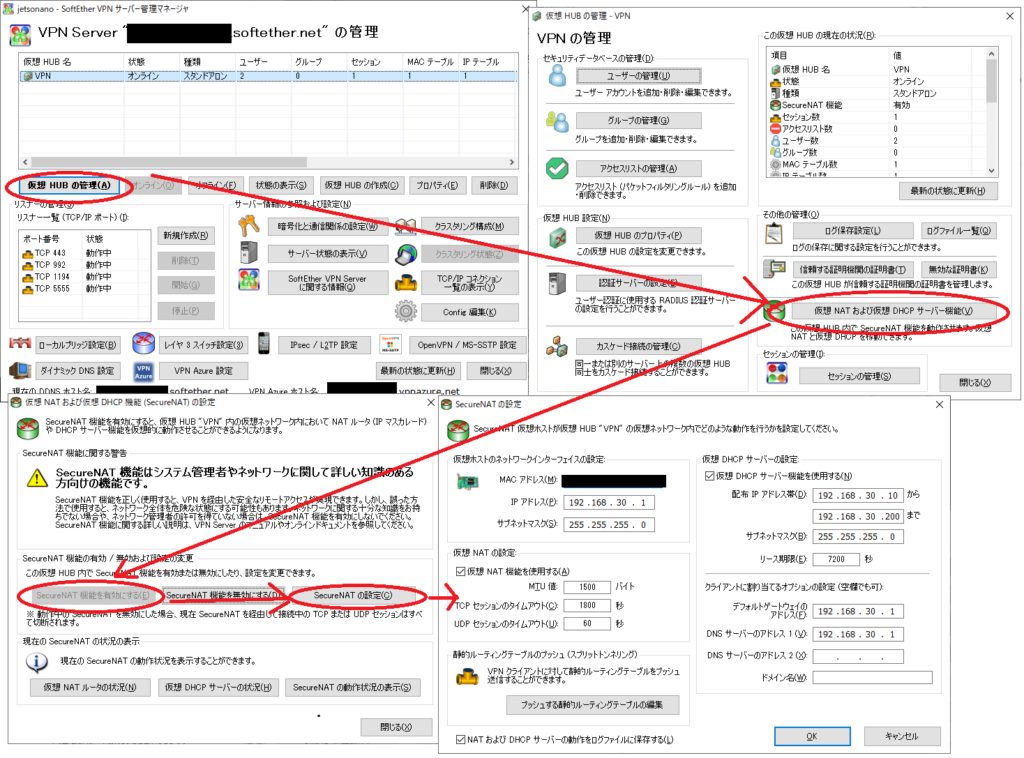
なおその時のテザリングのIPアドレスは192.168.3.195となっていました。192.168までがあっていればいいのかもしれません。
unity側のIPアドレスをJetson nanoの接続設定を確認して設定します。